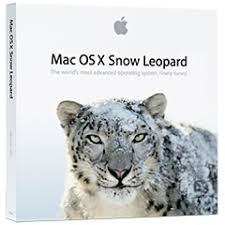
Mac OS X Snow Leopard: Een Kijkje Terug in de Tijd
Mac OS X Snow Leopard, ook bekend als versie 10.6, werd uitgebracht door Apple op 28 augustus 2009. Hoewel dit besturingssysteem al meer dan tien jaar oud is, heeft het nog steeds een speciale plek in het hart van vele Mac-gebruikers vanwege zijn stabiliteit en prestaties.
Belangrijkste Kenmerken
Snow Leopard stond bekend om zijn focus op verbeteringen onder de motorkap in plaats van op visuele veranderingen. Enkele van de belangrijkste kenmerken waren:
- Grand Central Dispatch: Een technologie die multicore-processors efficiënter benutte voor betere prestaties.
- OpenCL: Hiermee konden ontwikkelaars de rekenkracht van de grafische kaart gebruiken voor algemene berekeningen.
- 64-bits Architectuur: Snow Leopard was het eerste Mac OS X-besturingssysteem dat standaard op 64-bits draaide.
- GCD (Grand Central Dispatch): Verbeterde multitasking mogelijkheden voor soepelere prestaties.
- QuickTime X: Een vernieuwde versie van QuickTime met een vereenvoudigde interface en betere codec-ondersteuning.
Erfenis en Invloed
Ondanks dat Snow Leopard niet meer actief wordt ondersteund door Apple, heeft het een blijvende invloed gehad op latere versies van macOS. De nadruk op prestatieverbeteringen en optimalisatie heeft de weg vrijgemaakt voor verdere ontwikkelingen in latere iteraties van het besturingssysteem.
Afscheid van een Legende
Voor velen blijft Mac OS X Snow Leopard een nostalgische herinnering aan een tijdperk waarin eenvoud en stabiliteit centraal stonden. Hoewel we nu genieten van geavanceerdere versies van macOS, zullen velen terugdenken aan de dagen waarop Snow Leopard heerste over hun Mac-computers.
7 Handige Tips voor het Optimaliseren van macOS X Snow Leopard
- Gebruik Spaces om je werkruimte te organiseren
- Maak gebruik van Quick Look om bestanden snel te bekijken
- Gebruik Spotlight voor het snel zoeken van bestanden en applicaties
- Pas de Exposé-functie toe om snel tussen open vensters te schakelen
- Stel Time Machine in voor automatische back-ups van je systeem
- Gebruik Dashboard-widgets voor handige tools en informatie
- Leer de handige trackpad- en toetsenbordsneltoetsen kennen voor efficiënt gebruik
Gebruik Spaces om je werkruimte te organiseren
Gebruik Spaces op Mac OS X Snow Leopard om je werkruimte te organiseren en productiever te zijn. Met Spaces kun je meerdere virtuele bureaubladen creëren en je vensters en applicaties ordenen op verschillende bureaubladen. Hierdoor kun je gemakkelijk tussen verschillende projecten of taken schakelen zonder dat je scherm vol raakt met vensters. Door Spaces effectief te gebruiken, kun je je workflow optimaliseren en georganiseerd blijven tijdens het werken op je Mac met Snow Leopard.
Maak gebruik van Quick Look om bestanden snel te bekijken
Maak gebruik van de handige functie Quick Look in Mac OS X Snow Leopard om bestanden snel en gemakkelijk te bekijken zonder deze daadwerkelijk te openen. Met Quick Look kun je een voorvertoning van verschillende bestandstypes bekijken, zoals afbeeldingen, documenten en video’s, door eenvoudigweg het bestand te selecteren en op de spatiebalk te drukken. Dit bespaart tijd en moeite bij het zoeken naar specifieke inhoud in bestanden en maakt het navigeren door je bestanden op je Mac een stuk efficiënter.
Gebruik Spotlight voor het snel zoeken van bestanden en applicaties
Gebruik Spotlight op Mac OS X Snow Leopard voor het snel en efficiënt zoeken van bestanden en applicaties op je computer. Met Spotlight kun je met slechts een paar toetsaanslagen de gewenste bestanden, mappen of programma’s vinden, waardoor je tijd bespaart en productiever kunt werken. Het is een krachtige tool die het gemakkelijk maakt om alles op je Mac te doorzoeken en direct toegang te krijgen tot wat je nodig hebt.
Pas de Exposé-functie toe om snel tussen open vensters te schakelen
Een handige tip voor Mac OS X Snow Leopard-gebruikers is het gebruik van de Exposé-functie om snel tussen open vensters te schakelen. Met Exposé kun je met een eenvoudige toetscombinatie of beweging op het trackpad alle open vensters in een overzicht bekijken, waardoor je snel kunt navigeren en het juiste venster kunt selecteren zonder te hoeven zoeken. Dit bespaart tijd en maakt multitasking op je Mac nog efficiënter.
Stel Time Machine in voor automatische back-ups van je systeem
Een handige tip voor Mac OS X Snow Leopard-gebruikers is het instellen van Time Machine voor automatische back-ups van je systeem. Met Time Machine kun je eenvoudig een reservekopie maken van al je bestanden, zodat je gegevens veilig zijn in het geval van een systeemcrash of per ongeluk verwijderen van bestanden. Door Time Machine in te stellen, hoef je je geen zorgen te maken over het verliezen van belangrijke informatie en kun je met een gerust hart blijven werken op je Mac-computer.
Gebruik Dashboard-widgets voor handige tools en informatie
Met Mac OS X Snow Leopard kunnen gebruikers handige tools en informatie snel en gemakkelijk binnen handbereik hebben door gebruik te maken van Dashboard-widgets. Deze widgets bieden een scala aan functionaliteiten, zoals het tonen van het weer, het bijhouden van notities, het controleren van aandelenkoersen en nog veel meer. Door Dashboard-widgets slim in te zetten, kunnen gebruikers hun productiviteit verhogen en belangrijke informatie direct op hun bureaublad raadplegen.
Leer de handige trackpad- en toetsenbordsneltoetsen kennen voor efficiënt gebruik
Het kennen en gebruiken van handige trackpad- en toetsenbordsneltoetsen op Mac OS X Snow Leopard kan de efficiëntie van je werk aanzienlijk verbeteren. Door sneltoetsen te gebruiken, kun je taken sneller uitvoeren en moeiteloos tussen verschillende functies navigeren. Het is een handige tip die ervoor zorgt dat je het maximale uit je Mac-ervaring haalt.
